window xp系统环境下如何创建新用户?
发布时间:2016-12-28 来源:查字典编辑
摘要:随着科技和社会的发展,电脑逐渐成为人类不可缺少的东西。下面小编就为大家介绍windowxp系统环境下如何创建新用户方法,一起来看看吧!通过控...
随着科技和社会的发展,电脑逐渐成为人类不可缺少的东西。下面小编就为大家介绍window xp系统环境下如何创建新用户方法,一起来看看吧!
通过控制面板来创建
1、单击开始,点击控制面板
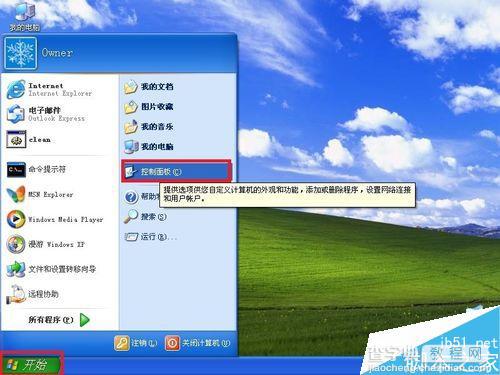
2、单击用户账户

3、单击创建一个新账户
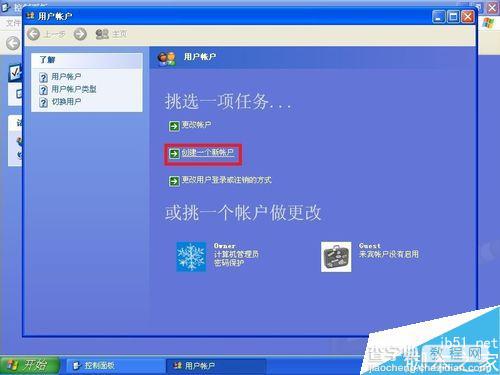
4、在为新用户键入一个名称 文本框中 输入你想要起的用户名,单击下一步
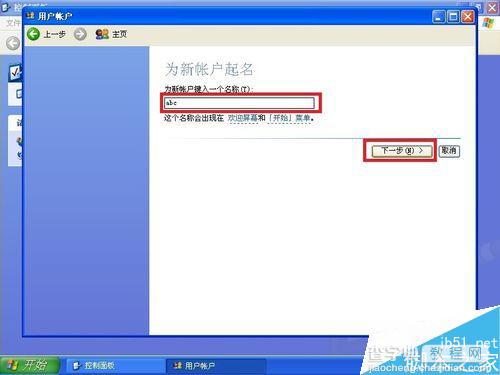
5、选择账户的类型,可以自己决定,我这里选受限,再单击创建账户

6、看到刚创建的用户,单击abc用户
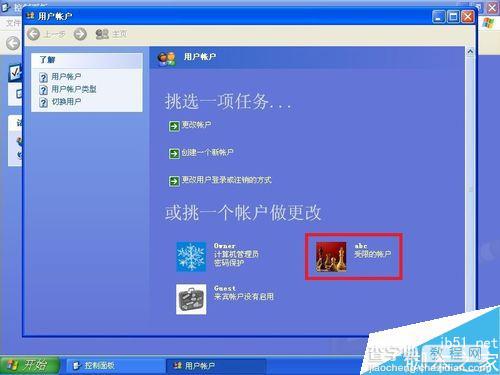
7、可以更改用户的相关内容,这里点创建密码
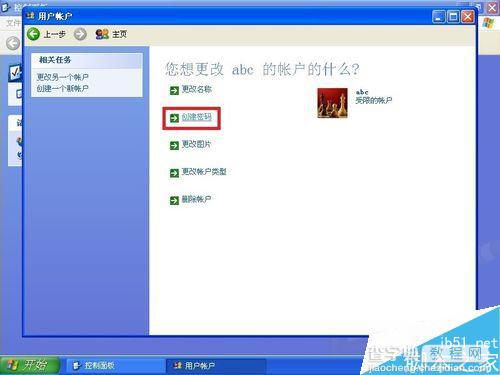
8、在输入一个新密码文本框中输入想要设置的密码,在输入一个单词或短语作为密码提示文本框中输入想要密码提示的内容,单击创建密码
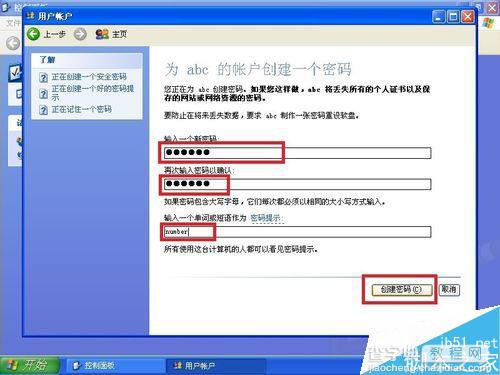
9、电脑注销登出,可看到abc 用户
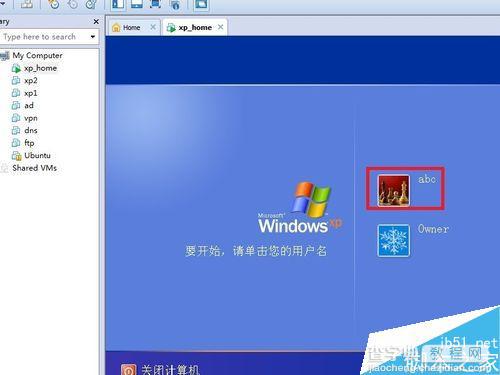
用命令行格式来创建新用户
1、点击开始---所有程序---附件-----命令提示符
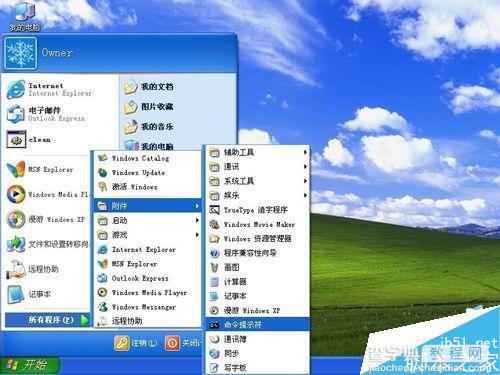
2、输入 net user abcd 123456 /add; 其中abcd为用户名,123456为密码,这两个可以根据自己的需要更改。
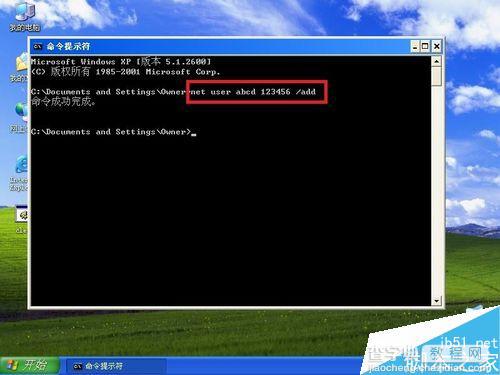
3、点击开始,注销,再点注销,登出当前用户
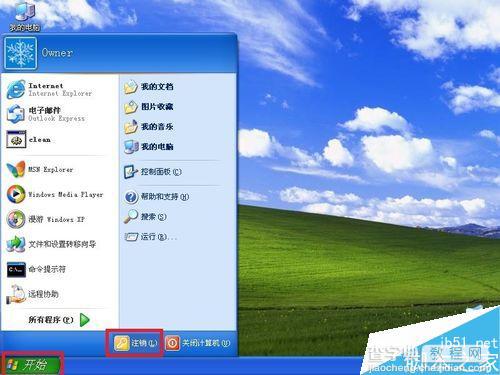
4、看到刚创建的用户abcd
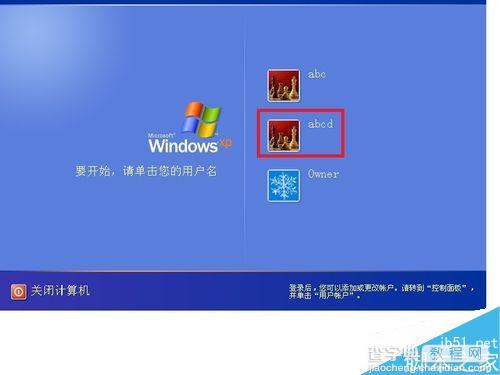
注意事项
这两种创建用户的方法的前提条件是当前登录用户需有能创建用户的权限
以上就是window xp系统环境下如何创建新用户方法介绍,操作很简单的,大家按照上面步骤进行操作即可。希望能对大家有所帮助!


